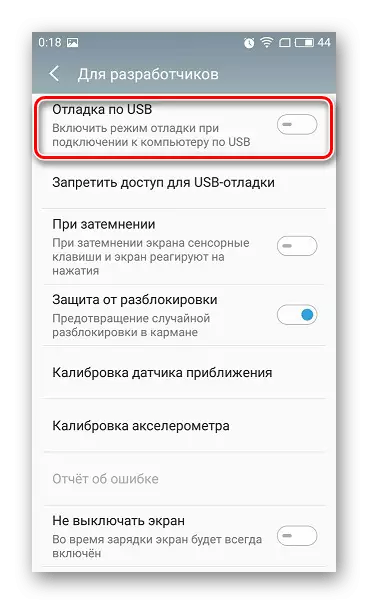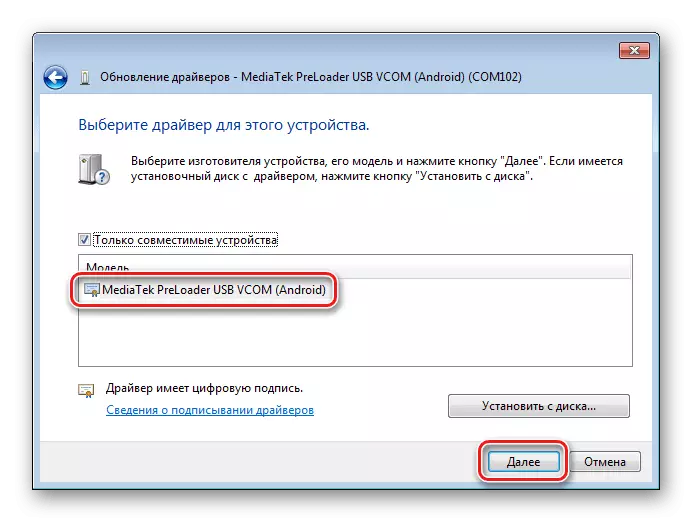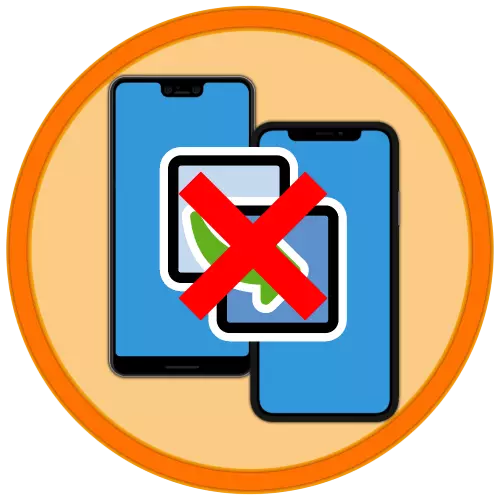
iOS.
IOS இயங்கும் மேற்பூச்சு ஸ்மார்ட்போன்கள் மற்றும் ஆப்பிள் மாத்திரைகள் இருந்து புகைப்படங்கள் அல்லது வீடியோக்களை நகலெடுக்க முயற்சி போது மிகவும் அடிக்கடி கருதப்படுகிறது தோல்வி தோன்றுகிறது. தரவு நகல் பொறிமுறையின்கீழ் வர்த்தகம்: மல்டிமீடியா கோப்புகள் jpg மற்றும் mp4 இல் heic மற்றும் Hevc வடிவங்களில் இருந்து மாற்றப்படும் போது, இது முறையே. பரிமாற்ற விகிதம் அத்தகைய மாற்றத்தை தாண்டிவிடும் என்ற உண்மையின் காரணமாக, ஒரு பிழை ஏற்படுகிறது. இந்த சிக்கலுக்கான தீர்வுகள் இரண்டு: வடிவமைப்பின் தானியங்கு மாற்றத்தை முடக்கவும் அல்லது சாதனத்தை மெதுவான துறைமுகத்துடன் இணைக்கவும்.முறை 2: மெதுவான துறைமுகத்தை பயன்படுத்தி
ஒன்று அல்லது மற்றொரு காரணங்களுக்காக நீங்கள் முதல் விருப்பம் ஏற்றுக்கொள்ள முடியாதது என்றால், அதற்கு பதிலாக ஒரு மாற்று ஒரு மாற்று ஐபாட் அல்லது ஐபாட் இணைப்பான் ஒரு குறைந்த தரவு பரிமாற்ற வீதத்துடன் இணைக்கும் - எடுத்துக்காட்டாக, USB 2.0 க்கு. பார்வை, இது ஒரு unpainted பிளாஸ்டிக் செருகு மூன்றாவது பதிப்பு வேறுபடுகிறது.

இந்த முறையைப் பயன்படுத்தும் போது, நேர்மறையான முடிவு உத்தரவாதம் அளிக்கப்படும், இருப்பினும், ஒரு பெரிய அளவிலான தரவு பரிமாற்றம் நீண்ட நேரம் எடுக்கும்.
அண்ட்ராய்டு
ஒரு "பச்சை ரோபோ" இயங்கும் சாதனங்களுக்கு, கருத்தில் உள்ள பிரச்சனை தன்மை அல்ல, ஆனால் இன்னும் சந்திப்பதில்லை. மிகவும் பொதுவான காரணம் தவறான இணைப்பு அமைப்புகள் அல்லது சில மென்பொருள் குண்டுகளின் குறிப்பிட்ட அம்சங்களாக மாறும். நீக்குதல் அல்காரிதம் இதுபோல் தெரிகிறது:
- கணினி இணைப்பு முறை "மீடியா பரிமாற்ற நெறிமுறை" (MTP) என அமைக்கப்பட்டுள்ளது என்பதை உறுதிப்படுத்தவும்.
- சில firmware (பெரும்பாலும் மூன்றாம் தரப்பு) பிழைத்திருத்த முறை இயக்கப்படும் போது மட்டுமே USB உடன் இயங்குகிறது - அதை செயல்படுத்த முயற்சிக்கவும் ஒரு சிக்கலின் கிடைக்கும் தன்மையையும் சரிபார்க்கவும்.
மேலும் வாசிக்க: Android இல் USB பிழைத்திருத்தத்தை எவ்வாறு இயக்குவது
- இயக்கி உங்கள் ஸ்மார்ட்போன் அல்லது டேப்லெட்டிற்கு ஒத்த கணினியில் நிறுவப்பட்டிருந்தால் சரிபார்க்கவும், அவற்றை நிறுவவும் அல்லது அவற்றை புதுப்பிக்கவும்.
மேலும் வாசிக்க: அண்ட்ராய்டு சாதனங்களுக்கான இயக்கிகள் நிறுவும்